6 Formas de Restablecer de Fábrica un iPhone 17 sin Contraseña
¿Has olvidado el código de acceso de tu iPhone 17 pero necesitas prepararlo para un nuevo comienzo? En este caso, definitivamente querrás saber cómo restablecer de fábrica un iPhone sin contraseña. En esta guía, describiremos varios métodos para restablecer un iPhone 17 sin una contraseña para diferentes situaciones. Para cada método, intercambiaremos cómo funcionan, los pros y los contras, y cuándo son la mejor opción. Al final, sabrás qué método de restablecimiento es el adecuado para tu situación.
Método 1 – La forma más fácil: Usa 4uKey para restablecer de fábrica el iPhone 17 sin contraseña
Si quieres saber cómo restablecer de fábrica un iPhone sin contraseña, Tenorshare 4uKey es la mejor herramienta para esta tarea. También puede restablecer de fábrica un iPhone bloqueado sin iTunes/iCloud, y además eliminar el ID de Apple y el bloqueo de activación después de restablecer.
La herramienta también ofrece eliminar numerosos bloqueos de iPhone. Aquí están las características principales de 4uKey:
- No requiere una contraseña de ID de Apple o un código de acceso del teléfono para restablecer de fábrica un iPhone.
- Puede eliminar códigos de acceso numéricos de 4 o 6 dígitos, PIN, Face ID y Touch ID, y más.
- Puede omitir el bloqueo de activación sin las credenciales de ID de Apple del propietario anterior.
- Puede omitir el perfil MDM sin un código de acceso.
- Puede eliminar el código de acceso del Tiempo en pantalla sin borrar datos.
- Puedes ver las contraseñas de ID de Apple y Wi-Fi guardadas.
- Puede cerrar sesión en el ID de Apple sin una contraseña ni pérdida de datos.
A continuación, te mostramos cómo restablecer de fábrica el iPhone sin la contraseña de ID de Apple con Tenorshare 4uKey:
- Descarga, instala y ejecuta 4uKey en Windows/Mac. Luego, conecta tu iPhone.
- Toca “Iniciar” debajo de Desbloquear pantalla de iOS. Presiona “Descargar” para obtener el paquete de firmware más reciente.
- Una vez que se haya descargado el firmware, la herramienta eliminará el bloqueo de pantalla y restablecerá el iPhone a la configuración de fábrica.




Pros
- ●No requiere un ID de Apple y una contraseña para restablecer un iPhone.
- ●Puede restablecer de fábrica en menos tiempo que iTunes.
- Puede eliminar el ID de Apple y el bloqueo de activación después de un restablecimiento.
Contras
- ●Necesita una computadora para realizar un restablecimiento de fábrica en un iPhone.
- Es una herramienta de pago.
Por qué se recomienda: Es ideal cuando no recuerdas el código de acceso de tu iPhone 17 o deseas restablecer sin la contraseña de ID de Apple/iTunes/iCloud. La herramienta también es la mejor para eliminar el ID de Apple y el bloqueo de activación después de restablecer y numerosos bloqueos de iPhone.
Método 2 – Restablecer de fábrica el iPhone 17 usando Configuración (si conoces la contraseña)
Si conoces el código de acceso de tu iPhone 17, puedes usar su aplicación “Configuración” para realizar un restablecimiento de fábrica sin usar una computadora. Este método no reinstala iOS, solo borra tus datos y configuraciones. Se realiza todo en tu iPhone en solo unos pocos toques y generalmente toma solo unos minutos. Eso lo hace más rápido y mantiene tu teléfono en la misma versión de iOS que ya tienes. Aquí te explicamos cómo restablecer de fábrica el iPhone 17 usando Configuración.
Paso 1: Abre “Configuración” en tu iPhone 17. Luego, toca “General”.
Paso 2: Desplázate hacia abajo. Haz clic en “Transferir o restablecer iPhone.” Selecciona “Borrar todo el contenido y configuraciones” o “Restablecer.” Presiona “Continuar.” Luego ingresa tu código de acceso.
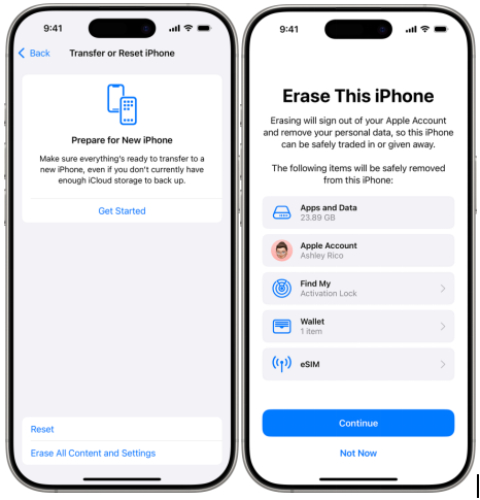
Pros
- ●Hecho en el iPhone en minutos, sin necesidad de computadora o cable.
- ●Soporta el sistema de seguridad de Apple y el bloqueo de activación.
- ●No reinstala iOS, solo borra datos y configuraciones.
- Elimina de forma segura los datos personales, por ejemplo, destruye las claves de encriptación, haciendo imposible la recuperación de datos.
Contras
- ●No funcionará si no conoces tu código de acceso del iPhone.
- ●No ayudará con errores o archivos del sistema corruptos.
- ●Algunos problemas menores de iOS pueden no ser eliminados.
- ●No se puede usar si el iPhone no arranca o no responde.
- No te solicita que hagas una copia de seguridad de tus datos.
Por qué se recomienda: Es ideal si conoces tu código de acceso del iPhone y no deseas usar una computadora para restablecer de fábrica.
Método 3 – Restablecer de fábrica el iPhone 17 con botones (Modo de recuperación)
Un restablecimiento de fábrica usando el Modo de recuperación es un método de restablecimiento más profundo para iPhones bloqueados, principalmente utilizado para la resolución de problemas. Requiere conectar el iPhone a una computadora y presionar una secuencia de botones para entrar en un estado especial. Desde allí, la computadora puede actualizar el software o borrar e reinstalar completamente iOS. Aquí te explicamos cómo restablecer de fábrica el iPhone con botones:
Paso 1: Conecta tu iPhone 17 a una computadora con iTunes/Finder instalado. Luego, pon tu teléfono en Modo de recuperación:
- Presiona el botón “Subir volumen”. Luego, presiona el botón “Bajar volumen.”
- Luego, presiona y mantén presionado el botón “Lateral” hasta que aparezca la pantalla de recuperación.
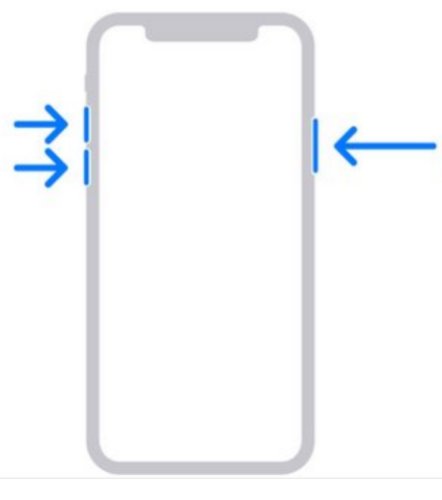
Paso 2: iTunes/Finder reconocerá tu iPhone 17 en Modo de recuperación. En iTunes/Finder. Elige “Restaurar.” Luego, presiona “Restaurar y actualizar.”
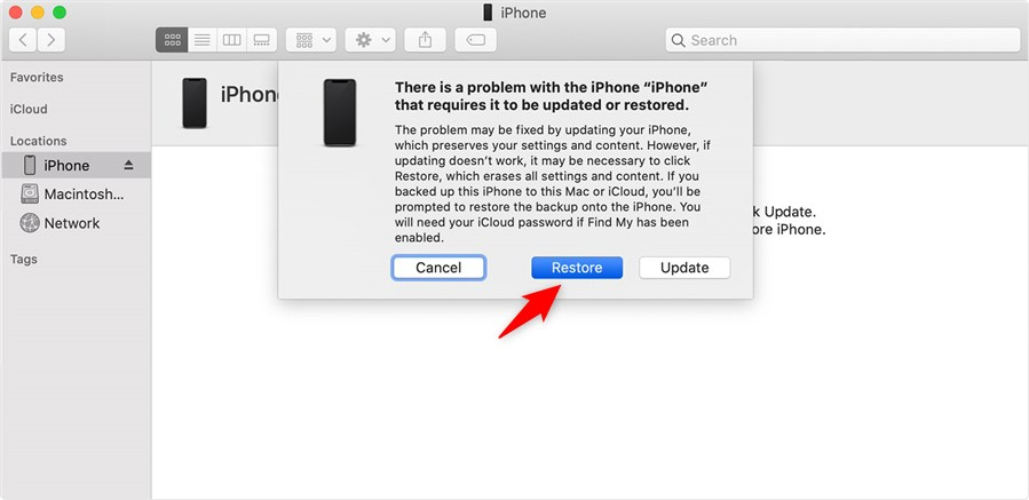
Paso 3: Espera a que tu iPhone 17 se restablezca. Se reiniciará después.
Pros
- ●Útil si el iPhone está congelado, no responde o está gravemente dañado.
- ●Reinstala iOS completamente, solucionando problemas de software profundos.
- Te permite borrar el dispositivo si olvidaste tu código de acceso.
Contras
- ●Borra todos los datos si no existe una copia de seguridad.
- ●Requiere una computadora, iTunes/Finder y un cable.
- ●Más técnico y más difícil para los no expertos.
- ●Más lento que un restablecimiento estándar, ya que descarga iOS.
- Puede fallar con errores debido a cables, software o conexiones.
Por qué se recomienda: Usa este método si no recuerdas el código de acceso de tu iPhone o si tu teléfono tiene problemas de software, no responde o no enciende. Es ideal si iTunes no reconoce tu iPhone inicialmente para restaurarlo.
Método 4 – Restablecer de fábrica sin computadora (Buscar mi iPhone / iCloud)
Si deseas saber cómo restablecer de fábrica un iPhone 17 robado, puedes hacerlo a través de “Buscar mi iPhone” en iCloud.com. A diferencia de restablecer desde el propio teléfono, este método es para cuando no tienes el dispositivo contigo. Te permite restablecer un iPhone robado de forma remota sin un código de acceso utilizando solo tu contraseña de ID de Apple y enviando un comando a través de Internet. Aquí te explicamos cómo restablecer de fábrica un iPhone bloqueado que está robado o perdido con Buscar mi iPhone:
Paso 1: Abre la aplicación “Buscar” en otro iPhone o visita icloud.com/find en un navegador. Luego, elige “Todos los dispositivos.”
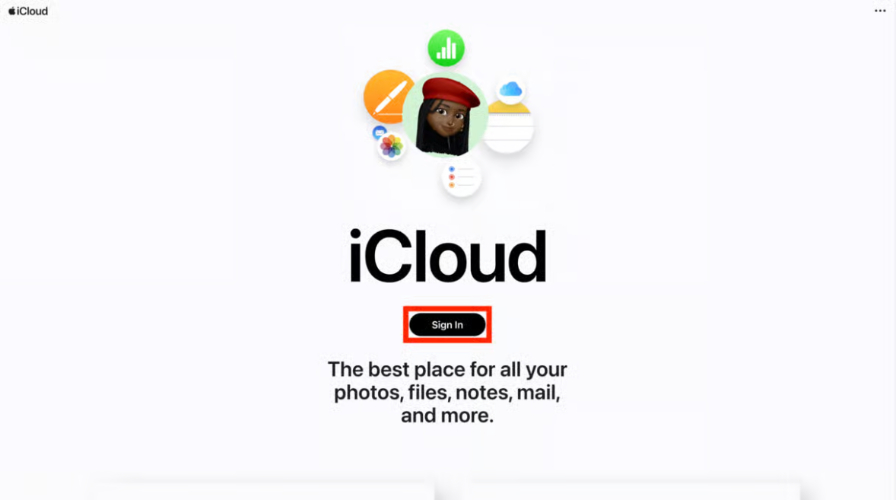
Paso 2: Selecciona tu iPhone 17. Luego, haz clic en “Borrar este dispositivo.” Haz clic en “Continuar.”
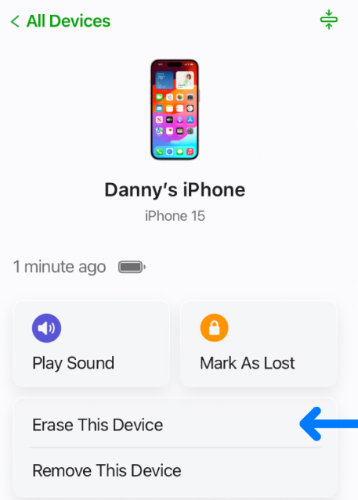
Paso 3: Toca “Borrar.” Ingresa tus credenciales de ID de Apple para confirmar. Si el iPhone está en línea, la eliminación comienza de inmediato. Pero si está fuera de línea, comienza una vez que vuelve a estar en línea.
Pros
- ●Puedes restablecer de fábrica tu iPhone de forma remota desde cualquier navegador web.
- ●Protege tus datos personales si el teléfono se pierde o es robado.
- ●Funciona incluso si el teléfono está roto, siempre que esté en línea.
- El bloqueo de activación mantiene el teléfono inútil para los ladrones después de su eliminación.
Contras
- ●Necesita una conexión a Internet y no funcionará si el teléfono está apagado o fuera de línea.
- ●Requiere que recuerdes la contraseña de ID de Apple.
- ●Una vez borrado, ya no puedes rastrear la ubicación del teléfono.
- ●No hay oportunidad de hacer una copia de seguridad primero, y se perderán los nuevos datos.
- No es para restablecimientos rutinarios, ya que deja el bloqueo de activación activo.
Por qué se recomienda: Este método es ideal si deseas restablecer un iPhone de forma remota sin usar una computadora, o si tu teléfono está roto o robado.
Método 5 – Usa 3uTools para restaurar el iPhone
Si deseas saber cómo restablecer el iPhone 17 con código de acceso e ID de Apple, 3uTools es un programa gratuito de Windows de terceros que puede ayudar con eso. Puede gestionar iPhones y restaurar (flashear) dispositivos iOS. La herramienta funciona como una alternativa a iTunes, pero también incluye funciones adicionales como jailbreak y gestión de datos. Aquí te mostramos cómo restablecer el iPhone a la configuración de fábrica con 3uTools:
Paso 1: Descarga, instala y ejecuta 3uTools. Luego, elige “Flashear y JB.”
Paso 2: Toca “Flasheo fácil.” Elige firmware. Luego, presiona “Flashear” y la herramienta restablecerá tu iPhone.
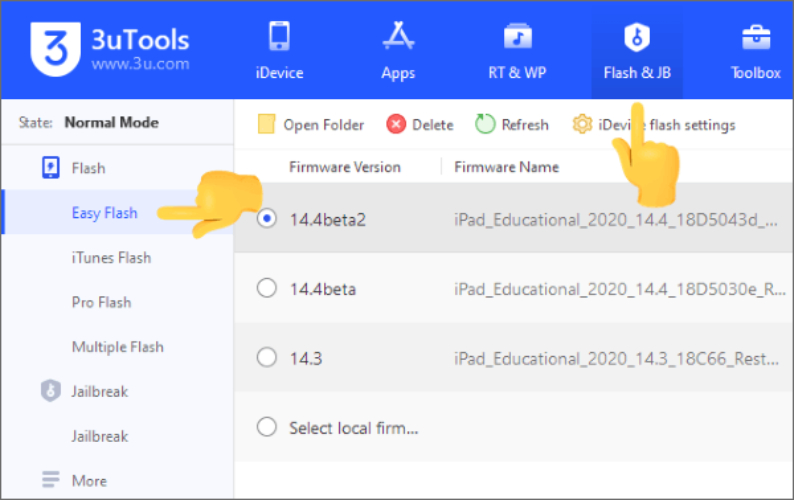
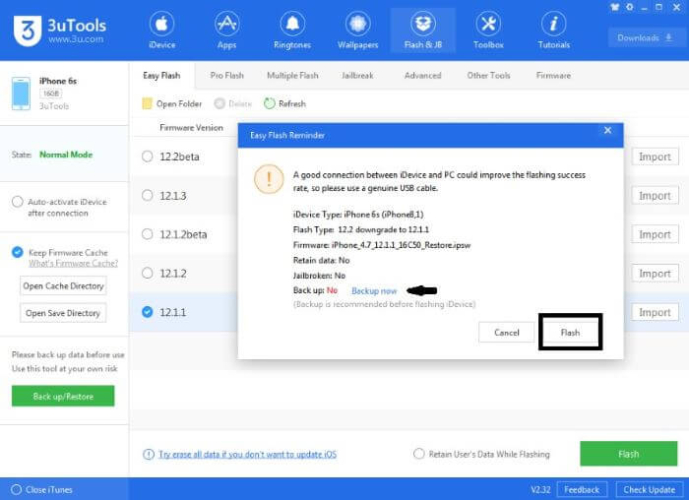
Pros
- ●Gratis para usar.
- ●Ofrece diferentes modos de restauración (limpiar o mantener datos).
- ●Interfaz fácil de usar.
- Herramientas adicionales como copia de seguridad, jailbreak,
Contras
- ●No es soportado por Apple y puede anular la garantía o causar problemas.
- ●No puede eliminar el ID de Apple y el bloqueo de activación después del restablecimiento.
- Soporta solo Windows (sin Mac
Por qué se recomienda: 3uTools es mejor para usuarios avanzados que necesitan restaurar un iPhone cuando iTunes no funciona. También es ideal para usuarios que requieren otras herramientas para degradar y hacer jailbreak a dispositivos iOS.
Conclusión: Tabla de comparación (Todos los métodos)
Hay varias formas de restablecer un iPhone 17. Si conoces el código de acceso, la aplicación Configuración es la opción más rápida. Para problemas más grandes, el Modo de recuperación con iTunes/Finder funciona pero es más técnico. Si el teléfono se pierde o es robado, Buscar mi iPhone a través de iCloud te permite borrarlo de forma remota. Mientras que los usuarios avanzados también pueden probar 3uTools, aunque tiene límites y riesgos.
Pero si quieres saber cómo restablecer de fábrica un iPhone sin contraseña, la opción más fácil y simple es Tenorshare 4uKey. Es fácil de usar, no necesita un código de acceso ni un ID de Apple para restablecer el iPhone 17, soporta las últimas versiones y dispositivos de iOS, y también puede eliminar numerosos bloqueos del teléfono.

Tenorshare 4uKey - Mejor desbloqueador de iPhone
- Desbloquear un iPhone/iPad/iPod sin código - Funciona al 100%
- Quitar bloqueo de activación iCloud sin contraseña/ID de Apple
- Eliminar ID de Apple/cuenta de iCloud sin contraseña
- Desbloquear pantalla de inicio iPhone, Touch ID o Face ID
- Quitar bloqueo MDM iPhone fácilmente
- Quitar el límite de tiempo en iPhone/iPad
- Compatible con la versión última iOS 26 y iPhone 17
Expresa Tu Opinión
luego escribe tu reseña








Por Alejandro García
09/12/2025 / iphone-17
¡100 % Útil!